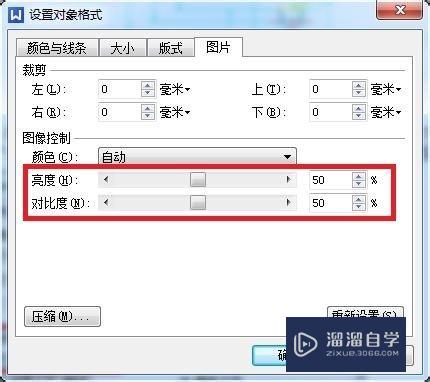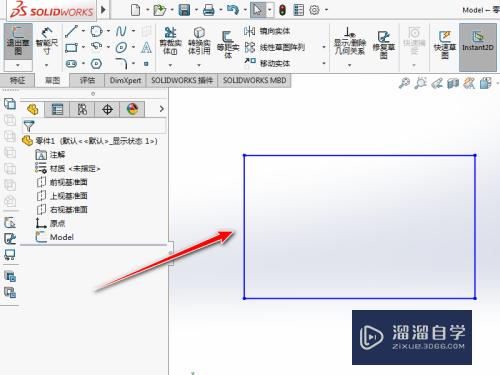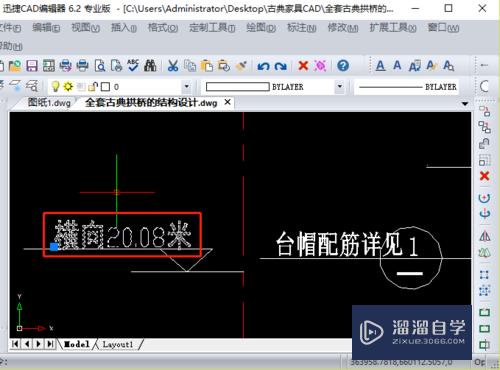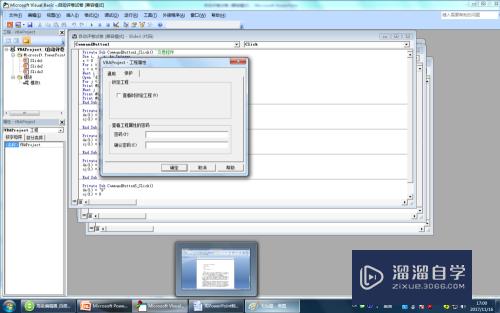Excel如何制作工作日程表(excel如何制作工作日程表格)优质
在办公场合里。每天有大量事情需要处理。制定出一个工作日程出来。显得非常有必要。一般我们都用常见的办公软件Excel来制作。那么Excel如何制作工作日程表呢?下面一起来看看吧!
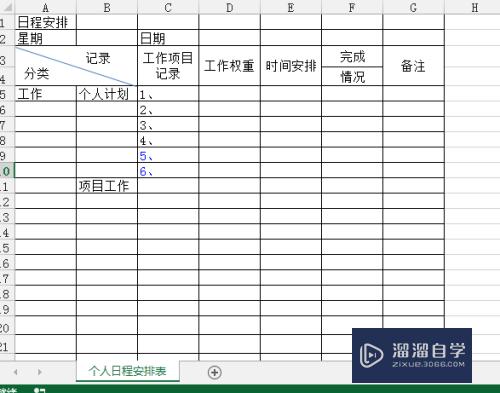
工具/软件
硬件型号:华为MateBook D 14
系统版本:Windows7
所需软件:Excel2013
方法/步骤
第1步
打开一个空白的Excel文档(小渲使用的是excel2013)。在sheet文档【重名名】--个人日程安排表。在第一个单元格【A1】写下【日程安排】。按照自己所需要展示的内容进行填写。如下图所示。
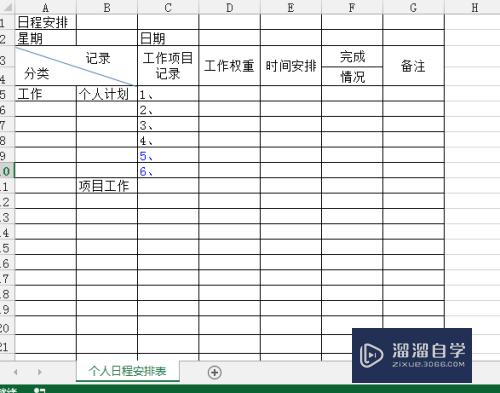
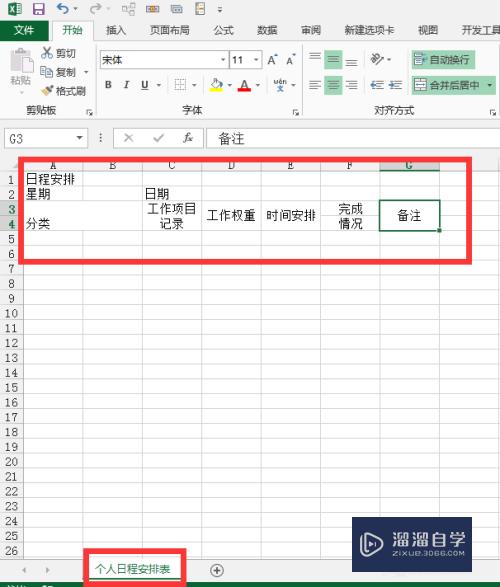
第2步
【制作单斜线】在A3:B4单元格。首先【合并四个单元格】。【插入】-【线】。如下面的效果。
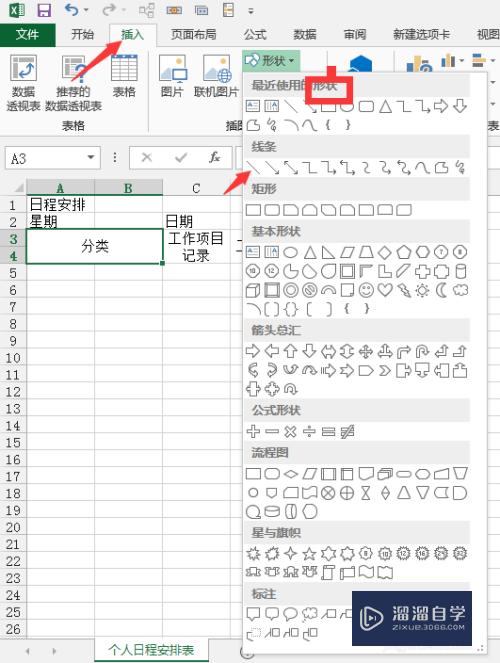
第3步
【固定线与单元格】。选中线。按住【Ctrl】。然后再选中合并了的单元格。出现的样式如图所示。
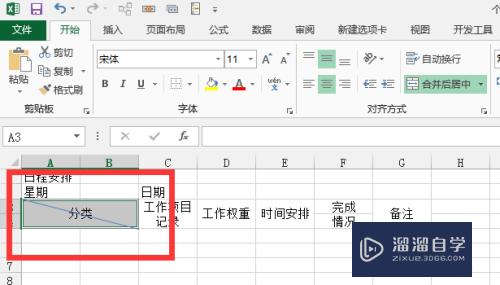
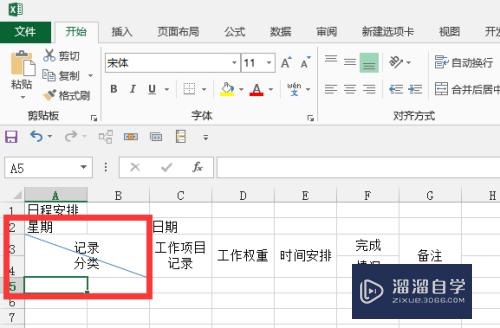
第4步
在合并单元格中填入你想出现的其他内容。小渲写了【记录 分类】四个字。将光标定在录和分之间。然后按【Ctrl+enter】。会强制换行。出现下面的效果。
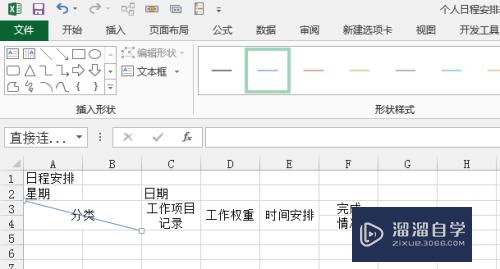
第5步
使用空格键 调整位置。如展现出这样的形式。然后开始填写你需要的其他内容。选中所有的范围-【开始】-【边框】-【所有框线】。如下图所示。
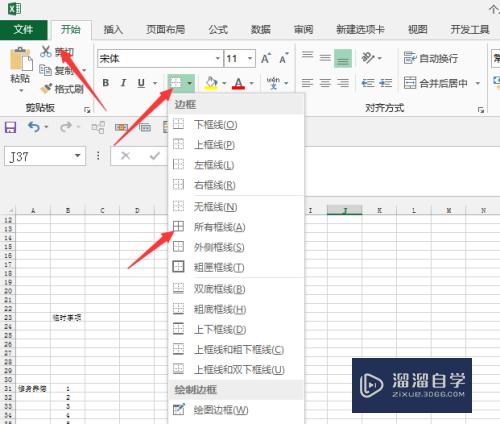
第6步
【设置字体。合并单元格】如图所示样式。
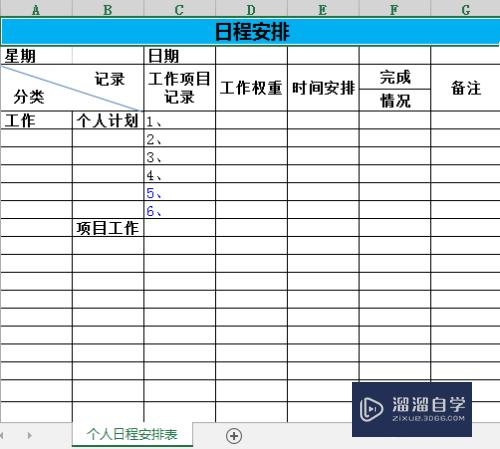
第7步
设置数据有效性。选中【B2】单元格。选择【数据】-选择【数据验证】。选中【序列】-选择设定的内容。如K4:K10单元格。如图所示。单击确定即可。
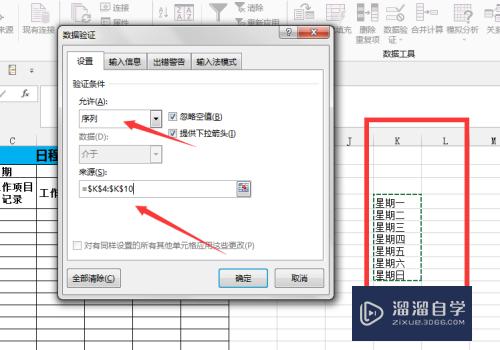
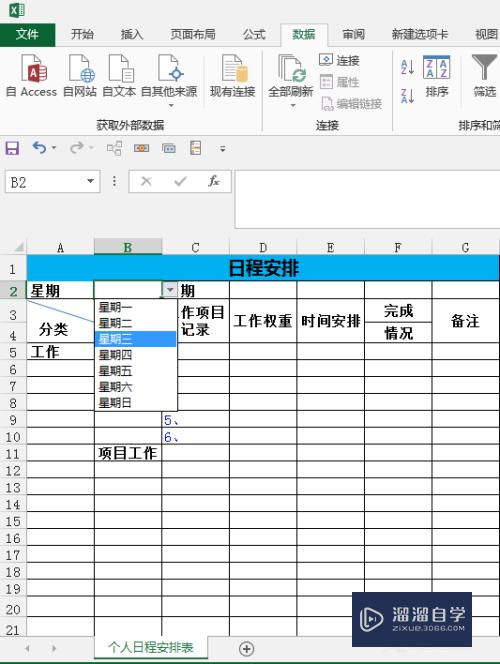
第8步
合并D2:G2单元格。使用日期函数:now或者today都可以。得到如图所示。
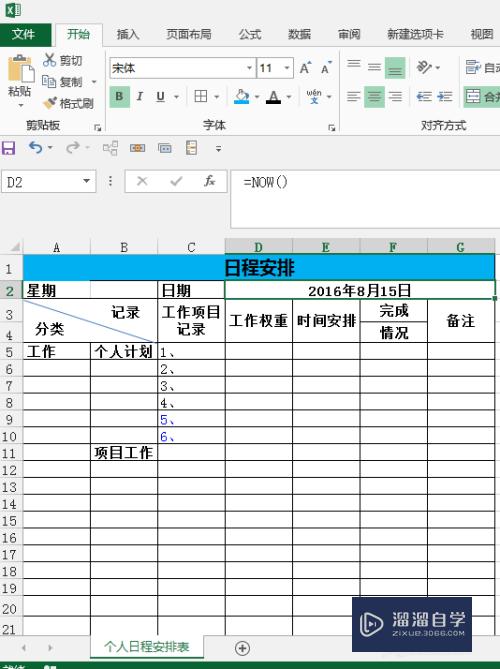
以上关于“Excel如何制作工作日程表(excel如何制作工作日程表格)”的内容小渲今天就介绍到这里。希望这篇文章能够帮助到小伙伴们解决问题。如果觉得教程不详细的话。可以在本站搜索相关的教程学习哦!
更多精选教程文章推荐
以上是由资深渲染大师 小渲 整理编辑的,如果觉得对你有帮助,可以收藏或分享给身边的人
本文地址:http://www.hszkedu.com/61238.html ,转载请注明来源:云渲染教程网
友情提示:本站内容均为网友发布,并不代表本站立场,如果本站的信息无意侵犯了您的版权,请联系我们及时处理,分享目的仅供大家学习与参考,不代表云渲染农场的立场!